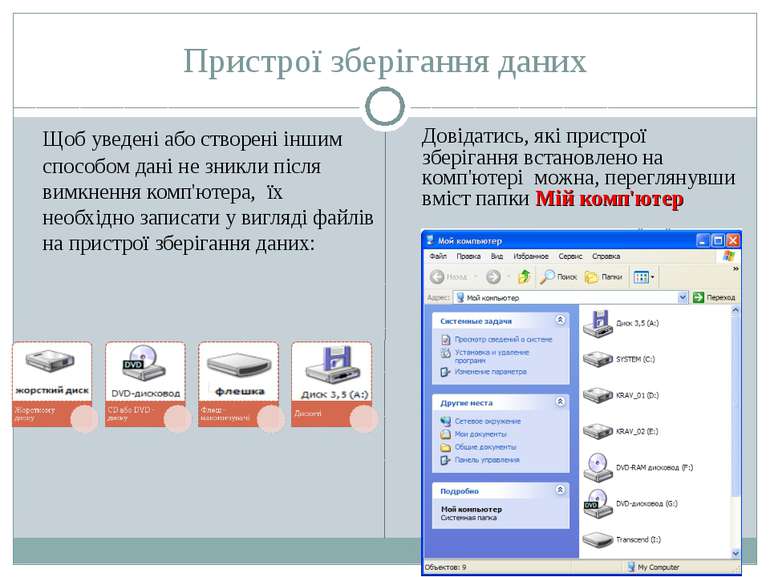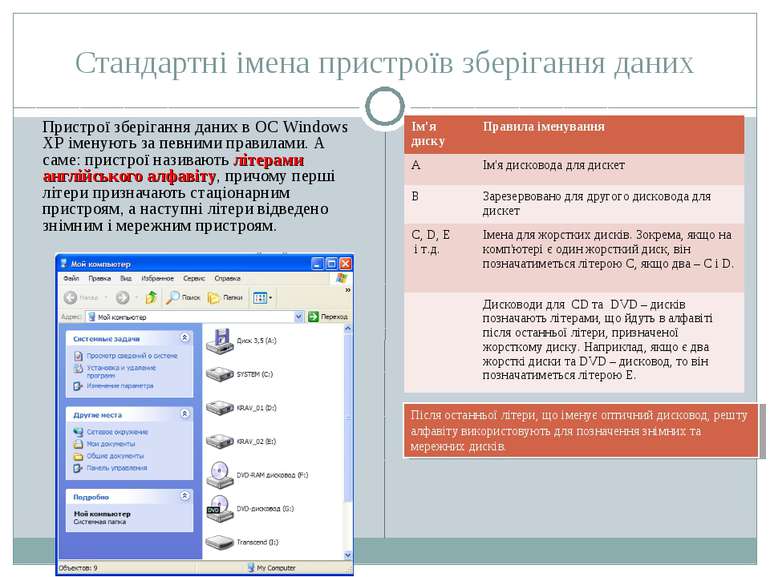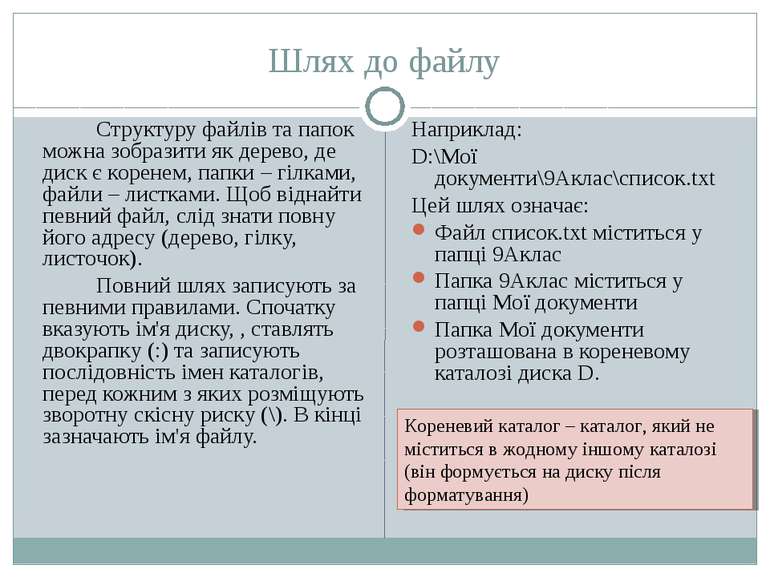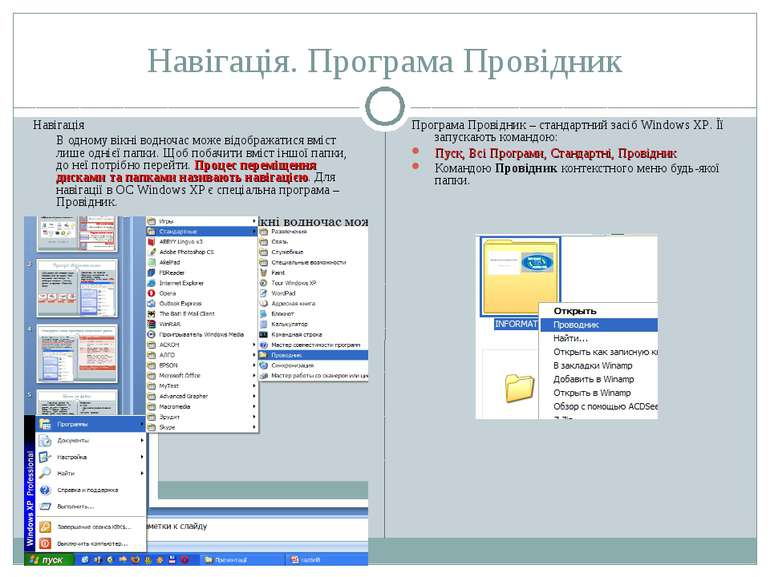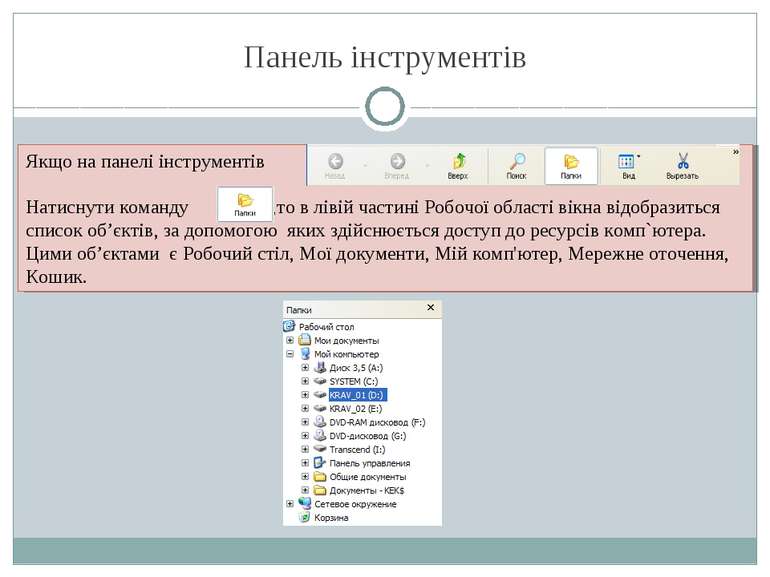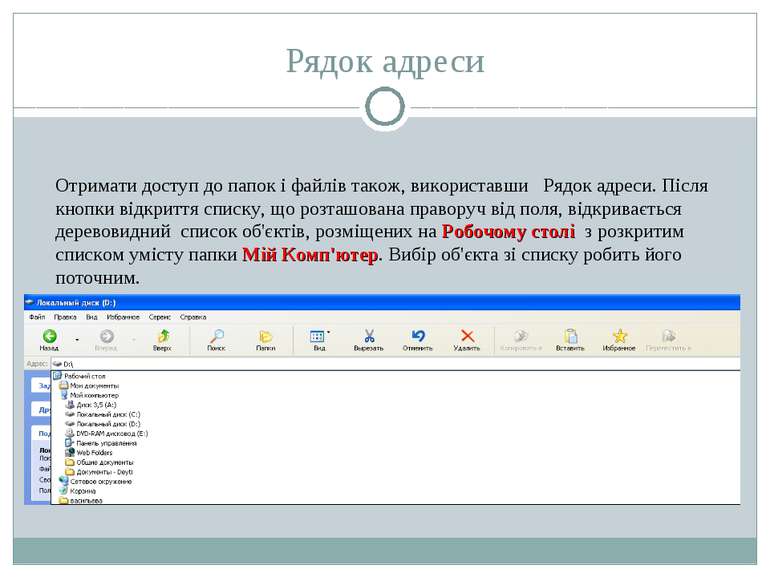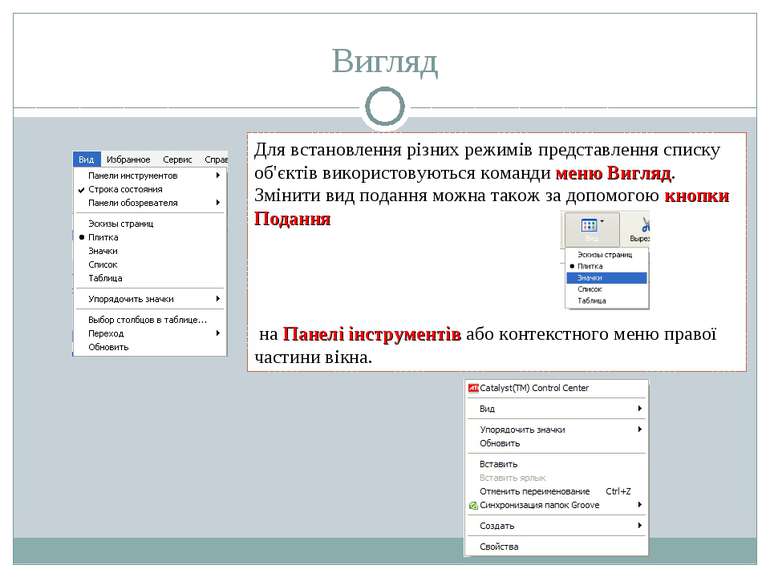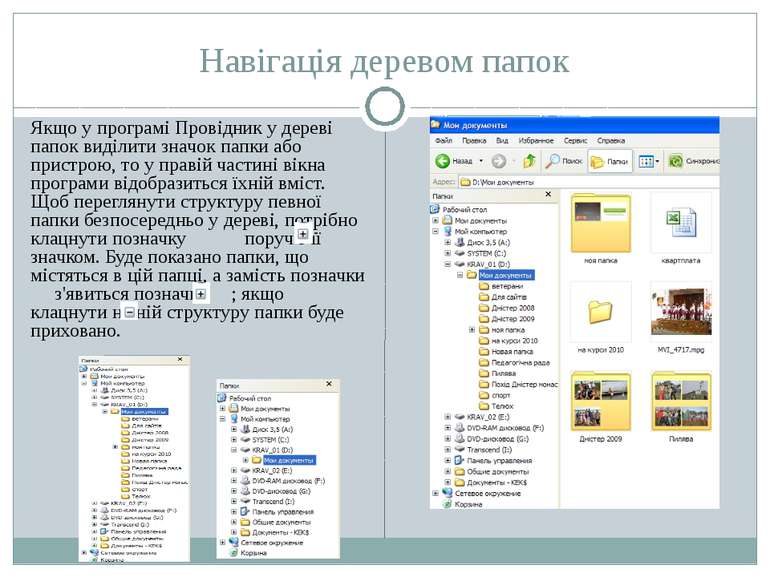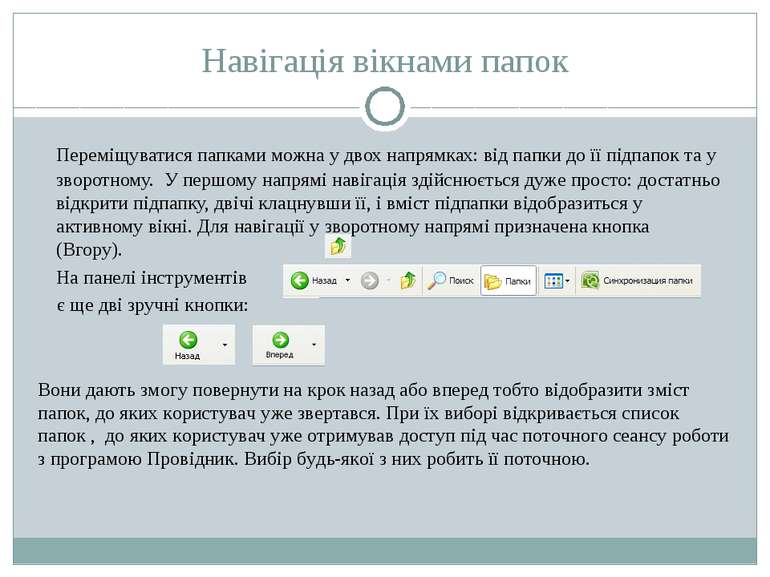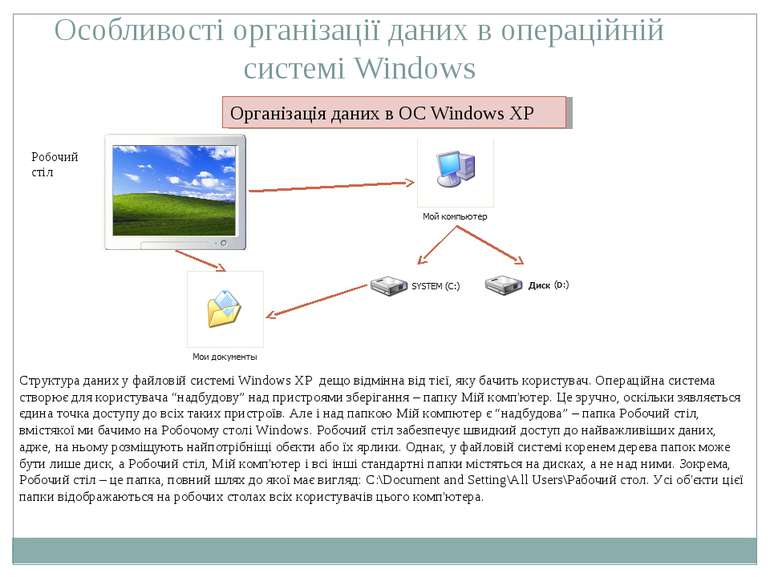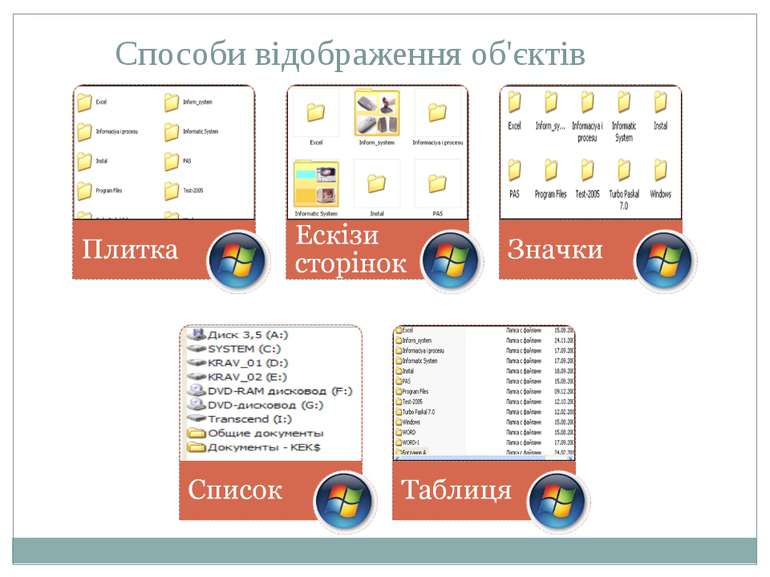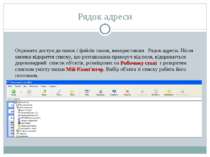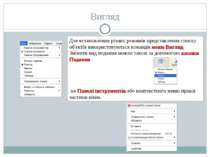Презентація на тему:
Організація даних у зовнішній пам'яті
Завантажити презентацію
Організація даних у зовнішній пам'яті
Завантажити презентаціюПрезентація по слайдам:
Об'єкти файлової системи Об'єкти файлової системи – це файли, які містяться у каталогах. Файли та каталоги розташовуються на пристроях зберігання даних. Файли, каталоги і пристрої зберігання у вікнах Windows XP зображуються різними значками Деякі папки мають спеціальні значки. Це стандартні папки, які є на всіх комп'ютерах, де встановлено ОС Windows XP: Значки об'єктів в ОС Windows XP
Пристрої зберігання даних Щоб уведені або створені іншим способом дані не зникли після вимкнення комп'ютера, їх необхідно записати у вигляді файлів на пристрої зберігання даних: Довідатись, які пристрої зберігання встановлено на комп'ютері можна, переглянувши вміст папки Мій комп'ютер
Стандартні імена пристроїв зберігання даних Пристрої зберігання даних в ОС Windows XP іменують за певними правилами. А саме: пристрої називають літерами англійського алфавіту, причому перші літери призначають стаціонарним пристроям, а наступні літери відведено знімним і мережним пристроям. Після останньої літери, що іменує оптичний дисковод, решту алфавіту використовують для позначення знімних та мережних дисків. Ім'я диску Правила іменування А Ім'я дисковода для дискет В Зарезервовано для другого дисковода для дискет С, D, E і т.д. Імена для жорстких дисків. Зокрема, якщо на комп'ютері є один жорсткий диск, він позначатиметься літерою С, якщо два – С і D. Дисководи для CD та DVD – дисків позначають літерами, що йдуть в алфавіті після останньої літери, призначеної жорсткому диску. Наприклад, якщо є два жорсткі диски та DVD – дисковод, то він позначатиметься літерою Е.
Шлях до файлу Структуру файлів та папок можна зобразити як дерево, де диск є коренем, папки – гілками, файли – листками. Щоб віднайти певний файл, слід знати повну його адресу (дерево, гілку, листочок). Повний шлях записують за певними правилами. Спочатку вказують ім'я диску, , ставлять двокрапку (:) та записують послідовність імен каталогів, перед кожним з яких розміщують зворотну скісну риску (\). В кінці зазначають ім'я файлу. Наприклад: D:\Мої документи\9Аклас\список.txt Цей шлях означає: Файл список.txt міститься у папці 9Аклас Папка 9Аклас міститься у папці Мої документи Папка Мої документи розташована в кореневому каталозі диска D. Кореневий каталог – каталог, який не міститься в жодному іншому каталозі (він формується на диску після форматування)
Навігація. Програма Провідник Навігація В одному вікні водночас може відображатися вміст лише однієї папки. Щоб побачити вміст іншої папки, до неї потрібно перейти. Процес переміщення дисками та папками називають навігацією. Для навігації в ОС Windows XP є спеціальна програма – Провідник. Програма Провідник – стандартний засіб Windows XP. Її запускають командою: Пуск, Всі Програми, Стандартні, Провідник Командою Провідник контекстного меню будь-якої папки.
Вікно програми Провідник Відмінність між вікном папки та вікном програми Провідник полягає в тому, що ліворуч у вікні Провідника відкрито дерево папок. Якщо його закрити, відобразяться область завдань, і вікно Провідника перетвориться на звичайне вікно папки. Переключити режими відображення дерева папок та області завдань можна й за допомогою кнопки (Папки) на панелі інструментів. Вікно програми Провідник, крім Рядка заголовка вікна, містить Рядок меню, Панель інструментів, Рядок адреси. Робоча область вікна розділена на ліву і праву частини.
Панель інструментів Якщо на панелі інструментів Натиснути команду ,то в лівій частині Робочої області вікна відобразиться список об’єктів, за допомогою яких здійснюється доступ до ресурсів комп`ютера. Цими об’єктами є Робочий стіл, Мої документи, Мій комп'ютер, Мережне оточення, Кошик.
Рядок адреси Отримати доступ до папок і файлів також, використавши Рядок адреси. Після кнопки відкриття списку, що розташована праворуч від поля, відкривається деревовидний список об'єктів, розміщених на Робочому столі з розкритим списком умісту папки Мій Комп'ютер. Вибір об'єкта зі списку робить його поточним.
Вигляд Для встановлення різних режимів представлення списку об'єктів використовуються команди меню Вигляд. Змінити вид подання можна також за допомогою кнопки Подання на Панелі інструментів або контекстного меню правої частини вікна.
Навігація деревом папок Якщо у програмі Провідник у дереві папок виділити значок папки або пристрою, то у правій частині вікна програми відобразиться їхній вміст. Щоб переглянути структуру певної папки безпосередньо у дереві, потрібно клацнути позначку поруч з її значком. Буде показано папки, що містяться в цій папці, а замість позначки з'явиться позначка ; якщо клацнути на ній структуру папки буде приховано.
Навігація вікнами папок Переміщуватися папками можна у двох напрямках: від папки до її підпапок та у зворотному. У першому напрямі навігація здійснюється дуже просто: достатньо відкрити підпапку, двічі клацнувши її, і вміст підпапки відобразиться у активному вікні. Для навігації у зворотному напрямі призначена кнопка (Вгору). На панелі інструментів є ще дві зручні кнопки: Вони дають змогу повернути на крок назад або вперед тобто відобразити зміст папок, до яких користувач уже звертався. При їх виборі відкривається список папок , до яких користувач уже отримував доступ під час поточного сеансу роботи з програмою Провідник. Вибір будь-якої з них робить її поточною.
Особливості організації даних в операційній системі Windows Організація даних в ОС Windows XP Структура даних у файловій системі Windows XP дещо відмінна від тієї, яку бачить користувач. Операційна система створює для користувача “надбудову” над пристроями зберігання – папку Мій комп'ютер. Це зручно, оскільки зявляється єдина точка доступу до всіх таких пристроїв. Але і над папкою Мій компютер є “надбудова” – папка Робочий стіл, вмістякої ми бачимо на Робочому столі Windows. Робочий стіл забезпечує швидкий доступ до найважливіших даних, адже, на ньому розміщують найпотрібніщі обєкти або їх ярлики. Однак, у файловій системі коренем дерева папок може бути лише диск, а Робочий стіл, Мій комп'ютер і всі інші стандартні папки містяться на дисках, а не над ними. Зокрема, Робочий стіл – це папка, повний шлях до якої має вигляд: C:\Document and Setting\All Users\Рабочий стол. Усі об'єкти цієї папки відображаються на робочих столах всіх користувачів цього комп'ютера. Робочий стіл
Схожі презентації
Категорії